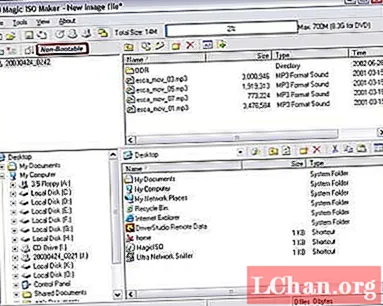
ເນື້ອຫາ
- ເຄື່ອງສ້າງ ISO ແມ່ນຫຍັງ?
- ເຄື່ອງຜະລິດ ISO ຟຣີທີ່ດີທີ່ສຸດ
- ອັນດັບ 1. Magic ISO ຜູ້ຜະລິດ
- ອັນດັບ 2. Jihosoft ISO Maker
- ອັນດັບ 3. WinISO - ຜູ້ສ້າງ WinISO ຟຣີ
- ຄຳ ແນະ ນຳ ເພີ່ມເຕີມ: ISO ດີທີ່ສຸດ ສຳ ລັບເຄື່ອງມື USB
- ບົດສະຫຼຸບ
ຄົນສ່ວນຫຼາຍພະຍາຍາມສຸດຄວາມສາມາດຂອງຕົນໃນການຍ່າງໄປຫາບ່າກັບຄວາມກ້າວ ໜ້າ ໃນໂລກສະ ໄໝ ໃໝ່. ພວກເຮົາຕ້ອງການຊອບແວເພື່ອໃຊ້ເຄື່ອງມືທຸກຢ່າງທີ່ຢູ່ອ້ອມຮອບພວກເຮົາແລະພວກເຮົາຍັງຕ້ອງມີຮູບແບບການສົ່ງຕໍ່ເຊິ່ງສາມາດໂອນຊອບແວຈາກເຄື່ອງມື ໜຶ່ງ ໄປຫາອີກເຄື່ອງ ໜຶ່ງ. ໜຶ່ງ ໃນວິທີການເຫຼົ່ານີ້ແມ່ນເອກະສານ ISO ແຕ່ທ່ານອາດຈະສົງໄສ ວິທີການເຮັດເອກະສານ ISO. ທ່ານບໍ່ຕ້ອງກັງວົນເພາະວ່າພວກເຮົາມີ ຄຳ ຕອບຕໍ່ທຸກ ຄຳ ຖາມຂອງທ່ານພຽງແຕ່ສືບຕໍ່ອ່ານ.
ເຄື່ອງສ້າງ ISO ແມ່ນຫຍັງ?
ISO ແມ່ນ ສຳ ເນົາ CD ຫລື DVD ແບບເສມືນແລະມັນຖືກເອີ້ນໂດຍພື້ນຖານວ່າຮູບພາບ ISO ເພາະມັນແມ່ນຮູບດຽວກັນຂອງສິ່ງໃດກໍ່ຕາມທີ່ຢູ່ໃນດີວີດີ. ISO ຖືກ ນຳ ໃຊ້ເພື່ອໃຫ້ທ່ານສາມາດ ນຳ ໃຊ້ໂປແກຼມດັ່ງກ່າວໄປຍັງຄອມພິວເຕີ້ອື່ນໂດຍໃຊ້ Windows ຫລືລະບົບປະຕິບັດການໃດ ໜຶ່ງ. ການຕິດຕັ້ງ ISO ຕ້ອງມີການຮຽນຮູ້ເຊັ່ນກັນແຕ່ມັນກໍ່ມີຄວາມ ສຳ ຄັນທີ່ຈະຊອກຮູ້ວ່າພວກເຮົາສາມາດສ້າງຫລືສ້າງເອກະສານ ISO ໄດ້ແນວໃດ. ການເຮັດເອກະສານ ISO ສາມາດເຮັດໄດ້ໂດຍໃຊ້ໂປແກຼມທີ່ແຕກຕ່າງກັນແລະບາງໂປແກຼມໂປຼແກຼມກໍ່ຖືກໃຊ້ຫຼາຍທີ່ສຸດໂດຍຜູ້ຊ່ຽວຊານແລະຜູ້ຊ່ຽວຊານໃນປັດຈຸບັນ. ນີ້ແມ່ນຜູ້ຜະລິດ ISO ທີ່ມີຄວາມນິຍົມ ຈຳ ນວນ ໜຶ່ງ ທີ່ມີຢູ່ໃນຕະຫຼາດ.
ເຄື່ອງຜະລິດ ISO ຟຣີທີ່ດີທີ່ສຸດ
ຜູ້ຜະລິດ ISO ແມ່ນຊອບແວທີ່ໃຊ້ໃນການສ້າງເອກະສານ ISO ເພື່ອໃຫ້ທ່ານສາມາດ ນຳ ໃຊ້ແຜ່ນ ສຳ ເນົາທີ່ແນ່ນອນເພື່ອໃຊ້ຕໍ່ໄປຫຼືຕິດຕັ້ງຊອບແວ. ທ່ານຈະຕ້ອງມີໂປແກຼມເພື່ອສ້າງເອກະສານ, ຊອບແວເຫລົ່ານີ້ສາມາດດາວໂລດຫລືຊື້ກໍ່ໄດ້. ເຖິງຢ່າງໃດກໍ່ຕາມ, ທຸກຄົນຕ້ອງການທີ່ຈະມີໃນ ຈຳ ນວນທີ່ ໜ້ອຍ ກວ່າດັ່ງນັ້ນພວກເຮົາຈະເບິ່ງແຍງບັນຫາຂອງທ່ານ. ນີ້ແມ່ນບັນຊີຂອງຜູ້ຜະລິດເອກະສານ ISO ທີ່ບໍ່ເສຍຄ່າໃຊ້ ໝົດ ແລະທ່ານສາມາດໃຊ້ເຫຼົ່ານີ້ເພື່ອສ້າງເອກະສານ ISO ແລະຫຼັງຈາກນັ້ນ ນຳ ໃຊ້ເອກະສານເຫຼົ່ານັ້ນຕໍ່ມາ. ເບິ່ງທີ່ຊອບແວເຫລົ່ານີ້ແລະເລືອກສິ່ງທີ່ດີທີ່ສຸດ ສຳ ລັບທ່ານ.
ມີຫລາຍຊອບແວທີ່ມີຢູ່ໃນຕະຫລາດແຕ່ວ່າໂປແກຼມທີ່ໃຫ້ຢູ່ລຸ່ມນີ້ແມ່ນດີທີ່ສຸດແລະບໍ່ເສຍຄ່າທີ່ຈະໃຊ້.
- ຜູ້ສ້າງ MagicISO
- Jihosoft ISO Maker
- ຜູ້ສ້າງ WinISO
ນີ້ແມ່ນ ຄຳ ອະທິບາຍເລັກໆນ້ອຍໆຂອງຜູ້ຜະລິດ ISO ຟຣີທີ່ນິຍົມທີ່ສຸດເພື່ອໃຫ້ທ່ານໄດ້ຮັບຄວາມຄິດກ່ຽວກັບການເຮັດວຽກຂອງຊອບແວເຫລົ່ານີ້.
ອັນດັບ 1. Magic ISO ຜູ້ຜະລິດ
ຜູ້ຜະລິດ ISO Magic ແມ່ນ ໜຶ່ງ ໃນບັນດາຜູ້ຜະລິດ ISO ທີ່ມີປະສິດທິພາບແລະດີທີ່ສຸດທີ່ທ່ານສາມາດໃຊ້. ນີ້ແມ່ນຜົນປະໂຫຍດບາງຢ່າງຂອງຊອບແວນີ້. ມັນງ່າຍທີ່ຈະໃຊ້ແລະເຮັດວຽກໄດ້ໄວກ່ວາຊອບແວອື່ນໆ.
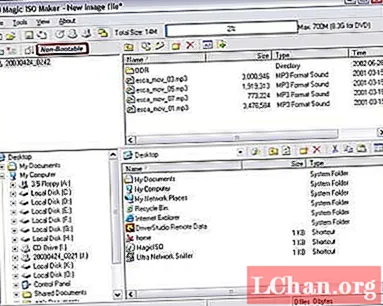
- ມັນສາມາດສະຫນັບສະຫນູນເກືອບທຸກປະເພດ CD ທີ່ຮູ້ຈັກ.
- ທ່ານສາມາດແກ້ໄຂເອກະສານຮູບພາບຂອງຊີດີໂດຍກົງໂດຍໃຊ້ຊອບແວນີ້ແລະມັນສາມາດຈັດການກັບຂະ ໜາດ ໃຫຍ່.
- ທ່ານສາມາດເຮັດ ສຳ ຮອງ CD ຫລື DVD.
- ນອກນັ້ນທ່ານຍັງສາມາດສ້າງແຜ່ນຊີດີຫລືດີວີດີທີ່ສາມາດເລີ່ມຕົ້ນໄດ້ຫຼາຍຂື້ນໂດຍໃຊ້ຜູ້ຜະລິດ Magic ISO.
- Windows explorer ຖືກຝັງຢູ່ໃນຜູ້ຜະລິດ ISO magic ເຊິ່ງເຮັດໃຫ້ມັນງ່າຍຕໍ່ການໃຊ້.
ອັນດັບ 2. Jihosoft ISO Maker
ມັນແມ່ນທາງອອກ ສຳ ລັບທຸກໆບັນຫາຂອງທ່ານທີ່ກ່ຽວຂ້ອງກັບການສ້າງ, ສະກັດແລະການເຜົາຜານເອກະສານ ISO. ຖ້າທ່ານປະສົບກັບຄວາມຫຍຸ້ງຍາກໃດໆກ່ຽວກັບການສ້າງເອກະສານ ISO, ການສະກັດເອົາຫຼືການເຜົາ ໄໝ້ ຫຼັງຈາກນັ້ນ Jihosoft ແມ່ນ ຄຳ ຕອບ ສຳ ລັບບັນຫາຂອງທ່ານ. ທ່ານສາມາດເບິ່ງບາງປະໂຫຍດຂອງມັນເພື່ອຈະຮູ້ກ່ຽວກັບມັນດີຂື້ນ.
- ມັນໄວແລະເຮັດວຽກຂອງທ່ານໃນເວລາເຄິ່ງເວລາກວ່າຊອບແວອື່ນໆ.
- ທ່ານສາມາດກົດເອກະສານສອງຄັ້ງແລະສະກັດເນື້ອຫາໄດ້ເພາະການໃຊ້ Jihosoft ມັນງ່າຍກວ່າ.
- ການເຜົາ ໄໝ້ CD ຫຼື DVD ກໍ່ງ່າຍກວ່າກັບຊອບແວນີ້.
ອັນດັບ 3. WinISO - ຜູ້ສ້າງ WinISO ຟຣີ
WinISO ແມ່ນຊື່ທີ່ຕ້ອງອີງໃສ່, ມັນຍັງຖືກ ນຳ ໃຊ້ ສຳ ລັບທຸກໆ ໜ້າ ທີ່ກ່ຽວຂ້ອງກັບການເຮັດ ISO. ທ່ານສາມາດດາວໂຫລດຊອຟແວໄດ້ງ່າຍແລະຈາກນັ້ນສະກັດ, ເຜົາຫຼືເຮັດເອກະສານ ISO ຂອງແຜ່ນຊີດີຫລືດີວີດີ. ທ່ານສາມາດໃຊ້ໂປແກຼມນີ້ໄດ້ໂດຍບໍ່ມີບັນຫາຫຍັງແລະອິນເຕີເຟດທີ່ເປັນມິດກັບຜູ້ໃຊ້ຈະຊ່ວຍທ່ານຊອກຫາບາດກ້າວຕໍ່ໄປຂອງທ່ານ. ມັນຍັງມີຕົວແປງສັນຍານ ISO ຟຣີເຊິ່ງຈະຊ່ວຍໃຫ້ທ່ານປ່ຽນໄຟລ໌ຮູບພາບລະຫວ່າງ ISO / BIN ແລະຮູບແບບອື່ນໆ. ທ່ານຍັງສາມາດສ້າງແຟ້ມຮູບພາບທີ່ສາມາດເລີ່ມຕົ້ນໄດ້.
ຄຳ ແນະ ນຳ ເພີ່ມເຕີມ: ISO ດີທີ່ສຸດ ສຳ ລັບເຄື່ອງມື USB
PassFab ສຳ ລັບ ISO, ເຊັ່ນດຽວກັບຢູ່ສະ ເໝີ, ແມ່ນຢູ່ທີ່ນີ້ ສຳ ລັບທ່ານຖ້າທ່ານຕ້ອງການເຄື່ອງ ISO. ມັນແມ່ນເຄື່ອງມື ໜຶ່ງ ທີ່ດີທີ່ສຸດໃນການເຜົາ ໄໝ້ ISO ທີ່ສາມາດໃຊ້ໃນຊີດີ, ດີວີດີຫລື USB flash drive ໄດ້ເຊັ່ນກັນ. ທ່ານພຽງແຕ່ຕ້ອງໄປຢ້ຽມຢາມເວັບໄຊທ໌ທາງການແລະຊອກຫາຊອບແວນີ້.
- ຂັ້ນຕອນທີ 1. ດາວໂຫລດ, ຕິດຕັ້ງແລະເປີດ PassFab ສຳ ລັບ ISO ຈາກເວັບໄຊທ໌ທາງການ.
- ຂັ້ນຕອນທີ 2. ເລືອກທີ່ຈະດາວໂລດລະບົບ ISO ຫລືພິມລະຫັດ ISO ໃນທ້ອງຖິ່ນ.

- ຂັ້ນຕອນທີ 3. ຕອນນີ້ເລືອກສື່ທີ່ສາມາດໃຊ້ງານໄດ້ເຊັ່ນ USB flash drive.

- ຂັ້ນຕອນທີ 4. ເຜົາແຟ້ມເອກະສານແລະການສ້າງເອກະສານ ISO ຂອງທ່ານ ສຳ ເລັດ.

ບົດສະຫຼຸບ
ການສ້າງ ISO ສາມາດເປັນເລື່ອງຍາກແຕ່ພວກເຮົາຫວັງວ່າຜູ້ຜະລິດ ISO ທີ່ກ່າວມາຂ້າງເທິງໄດ້ສະ ໜອງ ການແກ້ໄຂບັນຫາຂອງທ່ານ. ໂດຍວິທີທາງການ, ຖ້າທ່ານກໍາລັງຊອກຫາເຄື່ອງ burner ISO, ຫຼັງຈາກນັ້ນໂປແກຼມ PassFab ສຳ ລັບຊອບແວ ISO ໃຫ້ທ່ານແກ້ໄຂບັນຫາທີ່ແທ້ຈິງ. ຊອບແວນີ້ໃຫ້ຄຸນຄ່າແລະຄວາມ ສຳ ຄັນຂອງທ່ານ. ທ່ານພຽງແຕ່ຕ້ອງໄດ້ ນຳ ໃຊ້ໂປແກຼມດັ່ງກ່າວຄັ້ງດຽວແລະທ່ານຈະຮູ້ຄຸນນະພາບທີ່ ໜ້າ ຕື່ນຕາຕື່ນໃຈຂອງຊອບແວໂດຍມັນ.




